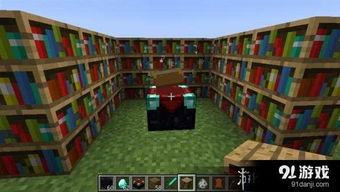linux接双显
时间:2023-05-30 来源:网络 人气:
众所周知,对于程序员和设计师来说,拥有双显示器可以大大提高工作效率。而在Linux系统下,实现双显示器并不像在Windows或MacOS中那样简单。本文将介绍如何在Linux系统下接双显,让你的工作效率翻倍。
方案一:Xrandr命令行
Xrandr是一个强大的命令行工具,可以用于配置Linux系统上的显示器。使用xrandr添加第二个显示器非常简单。首先需要确认计算机是否检测到了第二个显示器。在终端中输入以下命令:
xrandr-q
如果你看到了第二个显示器的名称,那么它已经被检测到了。接下来,使用以下命令设置分辨率和位置:
xrandr--outputHDMI-1--mode1920x1080--right-ofeDP-1
其中,“HDMI-1”是第二个显示器的名称,“1920x1080”是分辨率,“eDP-1”是主显示器的名称,“--right-of”表示第二个显示器位于主显示器右侧。
方案二:DisplayLinkUSB适配器
如果你的笔记本电脑只有一个HDMI或VGA接口,那么你可以考虑使用DisplayLinkUSB适配器。这种适配器可以将USB端口转换为HDMI或VGA接口,从而连接第二个显示器。
在Linux系统中,DisplayLink驱动程序需要手动安装。首先,你需要下载驱动程序。然后,在终端中导航到下载的文件夹并运行以下命令:
sudochmod+xdisplaylink-driver-5.xx.x.x.run
sudo./displaylink-driver-5.xx.x.x.run
其中,“5.xx.x.x”是下载的驱动程序版本号。安装完成后,重新启动计算机,并将DisplayLink适配器插入USB端口。你会发现第二个显示器已经被检测到了。
方案三:Nvidia显卡
如果你的计算机配备了Nvidia显卡,那么你可以使用Nvidia控制面板来配置第二个显示器。首先,打开控制面板并选择“XServerDisplayConfiguration”。然后,将第二个显示器拖到主显示器旁边,并调整分辨率和位置。
如果Nvidia控制面板没有自动检测到第二个显示器,那么你需要手动添加它。在控制面板中选择“XServerDisplayConfiguration”,然后单击“DetectDisplays”按钮。如果第二个显示器被检测到了,那么它会出现在列表中。
方案四:Intel显卡
如果你的计算机配备了Intel显卡,那么你可以使用xrandr命令行或GNOME显示设置来配置第二个显示器。在终端中输入以下命令:
xrandr--outputHDMI-1--mode1920x1080--right-ofeDP-1
或者,在GNOME桌面环境中,打开“Settings”应用程序,选择“Displays”,然后将第二个显示器拖到主显示器旁边。
总结
无论你使用哪种方法,连接第二个显示器都非常容易。双显示器可以提高工作效率,让你在编程或设计时更加舒适和高效。希望这篇文章能够帮助你成功地在Linux系统下接双显。

imtoken最新版:https://cjge-manuscriptcentral.com/software/2979.html
相关推荐
教程资讯
教程资讯排行

系统教程
-
标签arclist报错:指定属性 typeid 的栏目ID不存在。